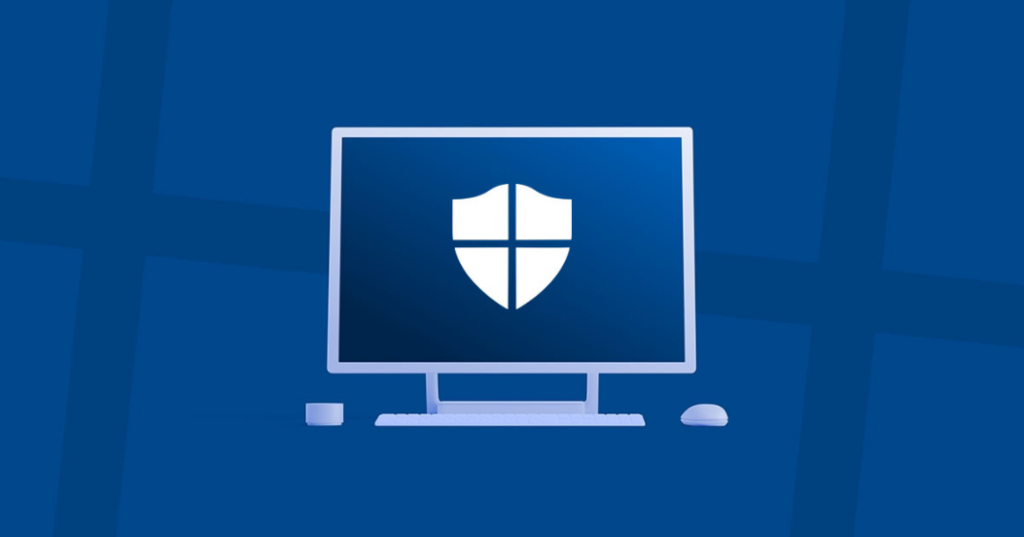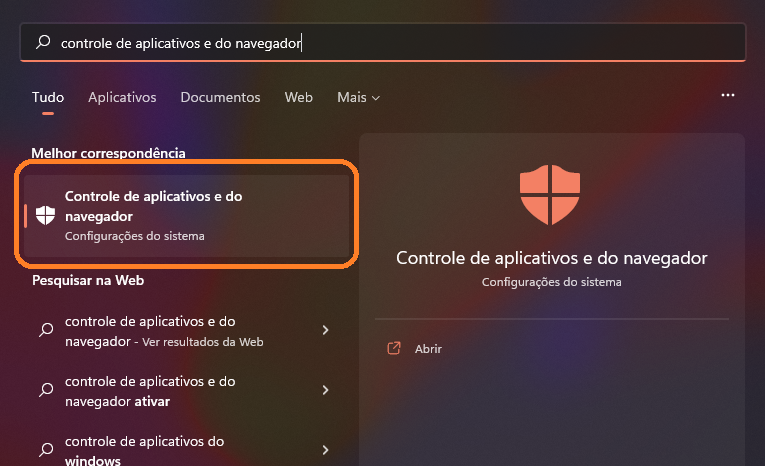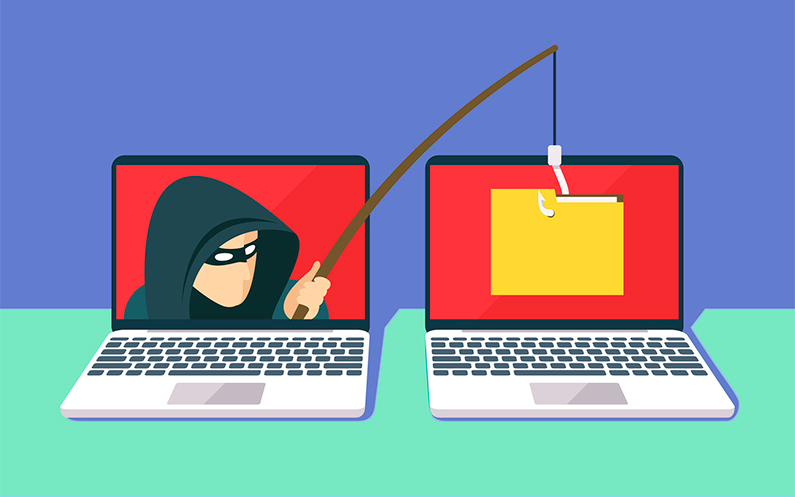Usuários que digitarem suas senhas em sites mal-intencionados receberão um alerta do antivírus Microsoft Defender SmartScreen, disse a Microsoft em nota lançada na última sexta-feira (7). Além disso, o programa vai solicitar a alteração de senha para que potenciais invasores não acessem as contas e passará a avisar quando usuários utilizarem uma mesma senha em vários sites diferentes. Além de enviar notificações de aviso para desencorajar os usuários de reutilizar senhas, o Windows Defender também poderá detectar quando os usuários registram suas senhas em documentos do Bloco de Notas, Wordpad, Office ou Microsoft 356, alertando-os contra a prática. A ideia é prevenir que dados críticos fiquem armazenados em locais inseguros e fáceis de serem acessados em situações de violações. Segundo a Microsoft, a proteção fica diretamente integrada no sistema operacional do Windows 11 para “entender o contexto de entrada de senha dos usuários”. Dessa maneira, a barreira de proteção vai notificar quando usuários deixarem suas senhas em documento Word ou Bloco de Notas. “A proteção recomenda que eles excluam sua senha do arquivo”, diz o comunicado. A Microsoft também vai cruzar informações dos sites para identificar se estes distribuem ou hospedam conteúdo malicioso. Quando isso se confirmar, avisará os usuários para que não se conectem naquele site com login e senha.
Como ativar a proteção contra phishing no Windows 11
Por ser integrado ao sistema operacional, ativar a proteção contra phishing no Windows 11 é bastante simples. Com ele, você ficará mais seguro e evitará golpes que roubem suas senhas e dados pessoais, como telefone e senhas de cartão de crédito. Lembrando que é necessário que o seu OS esteja atualizado para a versão mais recente. Veja como ativar a proteção contra phishing no Windows 11:
O que é phishing?
O phishing ocorre há muito, muito tempo e assume muitas formas diferentes. O que os golpes de phishing têm em comum, no entanto, é que eles tentam fazer com que você compartilhe seus detalhes de nome de usuário e senha para uma conta específica. Isso geralmente é feito por meio de algum subterfúgio inteligente para fazer parecer que você está lidando com alguém confiável (no seu banco, em uma plataforma de mídia social ou no seu trabalho) em vez de um hacker. Por exemplo, você pode receber um e-mail que parece ser da sua empresa de cartão de crédito e que solicita que sejam feitas alterações em sua conta: ele o redirecionaria para um site fraudulento simulado para parecer autêntico. Depois de fazer login inocentemente com seus dados normais, eles estarão nas mãos dos phishers. Ou você pode receber um e-mail supostamente do seu chefe no escritório vários andares acima de você. Ele pode solicitar que você faça login em um site específico da empresa (que novamente seria uma cópia fraudulenta do site real), por exemplo, ou pode solicitar que você simplesmente envie um e-mail com uma lista de nomes de usuário e senhas com urgência. Muitas tentativas de phishing são feitas de maneira inteligente e são difíceis de detectar, mas tomando seu tempo e sendo cauteloso com qualquer tipo de comunicação digital que surja em seu caminho, geralmente você pode evitá-las – se algo parece suspeito, provavelmente é. Dessa forma, separamos algumas maneiras de se proteger desses ataques, confira!
Como se proteger?
Alguns cuidados podem fazer com que você não caia em golpes como esse. Além disso, ferramentas como antivírus podem ser excelentes aliados também. Separamos algumas dicas que podem ser bem úteis para você, confira!
Desconfie de todos os e-mails que receber
Por mais que um e-mail seja de uma pessoa em que você confie, desconfie! Cheque se o endereço de e-mail é o que a tal pessoa costuma utilizar. Em alguns casos, o invasor faz alterações sutis nos endereços de e-mail trocando uma letra ou usando ‘.co’ em vez de ‘.com’, enganando ao primeiro olhar. Confira também se o arquivo ou link que foi enviado podem gerar algum tipo de dúvida. Especialmente se for um assunto que a pessoa não costuma comentar ou algo muito chamativo, como “perder peso”, “envio meu currículo”, “jantar grátis”. Se for necessário, entre em contato com a pessoa antes de abrir o material que ela te encaminhou, especialmente se tiverem extensões .exe, .scr, .pif, .cmd, .com, .cpl, .bat, .vir
Mantenha o OS e softwares de segurança atualizados
Use a tecnologia ao seu favor, habilitando as atualizações automáticas. Elas poderão ajudar a corrigir possíveis falhas e a evitar a instalação de programas tipo spyware. O computador não fica 100% protegido, mas com certeza menos vulnerável. Além disso, o ideal é que você utilize softwares antivírus e mantenha o firewall habilitado. E um detalhe bastante importante: eles precisam estar sempre atualizados! O antivírus ajuda a detectar os e-mails maliciosos, mas também não garante a total segurança, uma vez que a decisão de abrir um arquivo ou não é totalmente do usuário. O Firewall cria uma barreira que evita receber esses e-mails, mas que também não é totalmente garantido que o ambiente estará limpo.
Gerenciador de senhas é uma boa pedida
Além de ter um software de proteção contra vírus no seu computador, é fundamental usar um gerenciador de senhas para administrar suas credenciais on-line. Você precisa ter um gerenciador de senhas porque, atualmente, é muito importante ter senhas diferentes para cada site, porque em caso de violação de dados, os invasores maliciosos irão tentar usar as credenciais descobertas em toda a Web. Um dos melhores recursos dos gerenciadores de senhas é o preenchimento automático de formulários de login para minimizar os cliques. Veja também: Você já ouviu falar sobre o golpe da mão fantasma? Basicamente, ele tenta ter acesso à sua conta bancária de forma fraudulenta e já fez mais de 40 mil vítimas no Brasil. Entenda como ele funciona e saiba como se proteger. Fontes: Wired, TechSpot.